Từ ngày 1/7, số định danh trên CCCD sẽ được dùng làm mã số thuế. Người dân có thể tự cập nhật thông tin này. Bạn thực hiện ngay trên ứng dụng thuế điện tử eTax Mobile.
Thông tin chi tiết trước đó xem tại:
“Từ 01/07/2025: Số Định Danh Cá Nhân Chính Thức Thay Thế Mã Số Thuế – Điều Bạn Cần Biết”
“Doanh nghiệp dùng VNeID truy cập hệ thống thuế từ 1/7/2025”
Dưới đây là hướng dẫn chi tiết. Việc cập nhật số CCCD thành mã số thuế. Theo tài liệu của Chi cục Thuế khu vực 1.
Các Bước Cập Nhật Thông Tin Thuế Trên eTax Mobile
Bước 1: Truy cập và Đăng nhập eTax Mobile
Người nộp thuế (NNT) hãy truy cập ứng dụng. Sau đó tiến hành đăng nhập vào hệ thống. Đăng nhập thành công, bạn chọn menu. Mục Đăng ký thuế – Thay đổi thông tin.
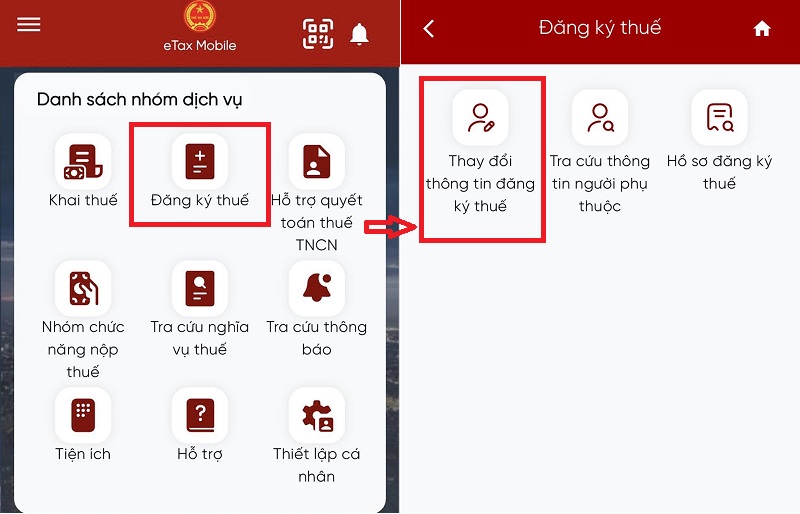
Bước 2: Hiển thị Thông tin Người Nộp Thuế
Màn hình sẽ hiển thị thông tin NNT của bạn.
Tên người nộp thuế: Hiển thị tên đăng ký. Bạn có thể sửa thông tin này.
Ngày sinh: Hiển thị ngày sinh đã đăng ký. Thông tin này cũng cho phép sửa.
Số giấy tờ cũ: Hiển thị số giấy tờ đăng ký trước. Mục này không cho phép sửa.
Số giấy tờ mới: Bạn có thể nhập số CCCD vào đây.
Có hai cách lấy thông tin công dân.
Theo Số giấy tờ cũ: Để trống “Số giấy tờ mới”.
Theo Số giấy tờ mới: Nhập số Căn cước công dân. Hoặc nhập mã định danh công dân của bạn.
Nhấn vào Lấy thông tin công dân. Hệ thống tự động truy vấn dữ liệu. Từ Cơ sở dữ liệu Quốc gia về dân cư.
Bước 3: Xử lý Thông tin và Chọn Cơ Quan Thuế
Sau khi nhấn “Lấy thông tin công dân”, sẽ có hai trường hợp.
Trường hợp 1: Thông tin không hợp lệ. Hệ thống hiển thị thông báo. “Thông tin NNT không có trên Cơ sở DLQG về dân cư”. “NNT liên hệ cơ quan công an để cập nhật”. Bạn cần kiểm tra lại với cơ quan công an.
Trường hợp 2: Thông tin hợp lệ. Hệ thống sẽ hiển thị song song. Thông tin đăng ký thuế cũ của bạn. Và thông tin mới lấy từ CSDL Quốc gia. Tại đây, bạn cần chọn cơ quan thuế nộp tờ khai.
“CQT theo địa chỉ thường trú”: Tờ khai sẽ gửi đến. Cơ quan thuế quản lý thường trú.
“CQT theo địa chỉ tạm trú”: Tờ khai sẽ gửi đến. Cơ quan thuế quản lý tạm trú.
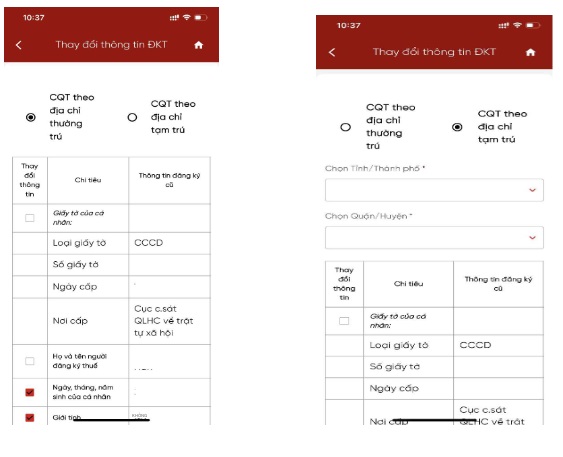
Bước 4: Chọn và Cập nhật Thông tin Thay đổi cho mã số thuế
Người nộp thuế tích chọn các chỉ tiêu. Những thông tin cần thay đổi. Tại cột Thay đổi thông tin, nhấn Tiếp tục.
Nếu bạn chọn thay đổi Giấy tờ cá nhân. Hoặc Số điện thoại, Email liên hệ. Màn hình sẽ hiển thị ô nhập thông tin mới.
Nếu bạn không tích chọn thay đổi các mục trên. Màn hình sẽ hiển thị mẫu biểu 08-MST. Đó là màn hình hoàn thành tờ khai.
Người nộp thuế nhập thông tin đăng ký mới.
Số giấy tờ: Tự động hiển thị số mới. Từ Cơ sở dữ liệu Quốc gia về dân cư. Mục này không thể sửa.
Ngày cấp: Bạn bắt buộc phải chọn. Chọn từ danh sách hiển thị.
Nơi cấp: Cũng bắt buộc chọn. Chọn từ danh sách có sẵn.
Điện thoại liên hệ: Bắt buộc phải nhập.
Email: Bắt buộc phải nhập thông tin.
Bước 5: Xem lại và Hoàn thành Kê khai
NNT nhấn Hoàn thành kê khai. Màn hình sẽ hiển thị mẫu biểu 08-MST. Đó là tờ khai thay đổi thông tin của bạn.
Lưu ý: NNT cần kéo màn hình. Kéo sang phải và xuống dưới. Để xem toàn bộ thông tin đăng ký thuế. Gồm cả thông tin cũ và mới.
Bước 6: Lưu và Chia sẻ Bản Nháp (Tùy chọn)
Ở bước này, bạn có thể nhấn nút “Chia sẻ”. Bạn có thể lưu tờ khai. Dưới dạng file PDF về điện thoại. Hoặc gửi qua các ứng dụng khác. Chỉ khi bạn cảm thấy cần thiết.
Bước 7: Đính Kèm Giấy Tờ Liên Quan
NNT nhấn Tiếp tục. Màn hình sẽ hiển thị phần đính kèm giấy tờ.
Nhấn biểu tượng tải file. Tải file đính kèm từ điện thoại.
Nhấn biểu tượng camera. Sử dụng điện thoại chụp ảnh. Chụp file đính kèm trực tiếp.
Bước 8: Nộp Hồ Sơ và Nhận Kết Quả
NNT nhấn Hoàn thành. Màn hình yêu cầu nhập mã OTP.
Nhấn Bỏ qua: Sẽ bỏ qua việc gửi tờ khai. Không gửi tờ khai thay đổi thông tin.
Nhấn Đồng ý. Màn hình thông báo sẽ xuất hiện. “Hồ sơ thay đổi thông tin đăng ký thuế đã được gửi thành công. Vui lòng chờ xử lý!”.
Lưu ý quan trọng: Trong ngày đầu áp dụng. Hệ thống eTax Mobile có thể gặp lỗi. Nhiều tài khoản có thể nhận thông báo. “Không tìm thấy thông tin đăng ký mã số thuế của NNT!”. Điều này xảy ra tại bước chọn Đăng ký thuế. Hoặc Thay đổi thông tin đăng ký thuế. Người dùng có thể thử lại sau.
Nguồn Theo Báo Quân khu 7





